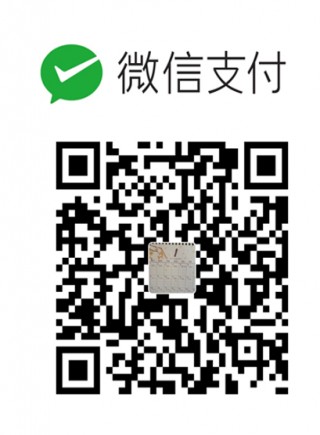win7使用“远程桌面连接”连接到另一台计算机
win7使用“远程桌面连接”连接到另一台计算机
使用远程桌面连接,你可以从运行 Windows 的计算机连接到另一台运行 Windows 的计算机,条件是两台计算机连接到相同网络或连接到 Internet。例如,你可以从家庭计算机使用你的工作计算机的所有程序、文件和网络资源,就像你在工作时坐在计算机前一样。
若要连接到远程计算机,该计算机必须为打开状态,必须具有网络连接,“远程桌面”必须为启用状态,你必须具有对远程计算机的网络访问权限(可通过 Internet 实现),并且你必须具有连接权限。若要获取连接权限,你必须在用户列表中。在开始连接前,最好查看要连接到的计算机的名称,并确保允许远程桌面连接通过其防火墙。
如果你的用户帐户不需要密码即可登录,你需要先添加密码,然后才允许你启动与远程计算机的连接。
在要连接到的计算机上允许远程连接
- 打开“系统”,方法是单击“开始”按钮 、右键单击“计算机”,然后单击“属性”。
- 单击“远程设置”。如果系统提示你输入管理员密码或进行确认,请键入该密码或进行确认。在“远程桌面”下,选择三个选项之一。
- 单击“选择用户”。
如果你是计算机上的管理员,则你的当前用户帐户将自动添加到远程用户的列表,并且你可以跳过接下来的两个步骤。 - 在“远程桌面用户”对话框下,单击“添加”。
- 在“选择用户或组”对话框中,执行以下操作:
- 若要指定搜索位置,请单击“位置”,然后选择要搜索的位置。
- 在“输入要选择的对象名称”中,键入要添加的用户的名称,然后单击“确定”。
- 该名称将显示在“远程桌面用户”对话框中的用户列表中。单击“确定”,然后再次单击“确定”。
注意
你无法连接到处于睡眠或休眠状态的计算机,因此,请确保远程计算机上的睡眠和休眠设置设为“从不”。(休眠并非在所有计算机上都可用。)
查找远程计算机的计算机名称
- 在远程计算机上,打开“系统”,方法是单击“开始”按钮 、右键单击“计算机”,然后单击“属性”。
- 在“计算机名称、域和工作组设置”下,你可以找到计算机名称及其完整计算机名称(如果你的计算机在某个域中)。
允许远程桌面连接通过 Windows 防火墙
如果你在连接时遇到问题,则可能是因为防火墙阻止了远程桌面连接。下面介绍如何在 Windows 电脑上更改该设置。如果正在使用其他防火墙,请确保远程桌面端口(通常为 3389)已打开。
- 在远程计算机上,单击“开始”菜单,然后选择“控制面板”。
- 单击“系统和安全”。
- 在“Windows 防火墙”下单击“允许程序通过 Windows 防火墙”。
- 单击“更改设置”,然后选中“远程桌面”旁边的复选框。
- 单击“确定”保存更改。
设置用户帐户的密码
你的用户帐户必须具有密码,然后你才能使用远程桌面连接到另一台计算机。
- 单击“开始”菜单,然后选择“控制面板”。
- 双击“用户帐户”。
- 在“用户帐户”下选择“更改你的 Windows 密码”。
- 单击“创建帐户密码”,并按照屏幕上的说明进行操作。
从要进行工作的计算机启动远程桌面
- 打开“远程桌面连接”,方法是单击“开始”按钮 。在搜索框中,键入“远程桌面连接”,然后在结果列表中,单击“远程桌面连接”。
- 在“计算机”框中,键入要连接到的计算机名称,然后单击“连接”。(还可以键入 IP 地址代替计算机名称。)
- 发表于 2019-03-25 12:56
- 阅读 ( 5416 )
- 分类:软件工具
你可能感兴趣的文章
相关问题
0 条评论
请先 登录 后评论